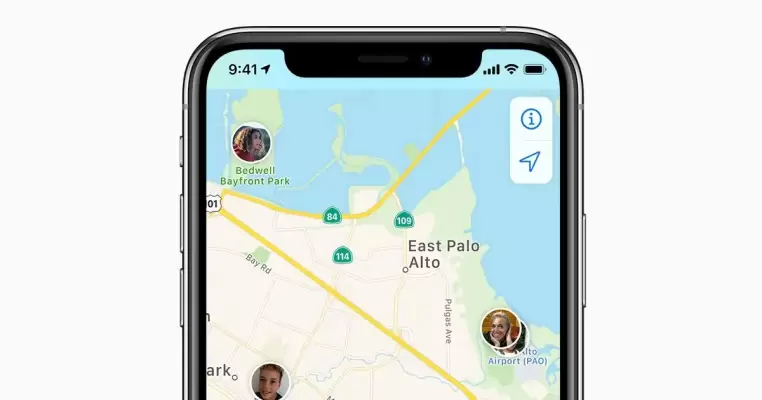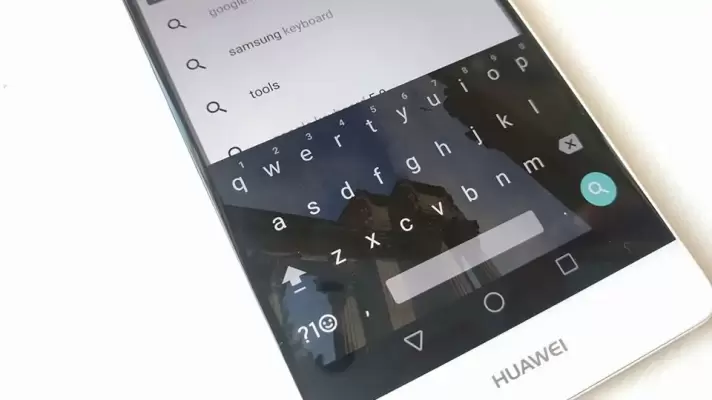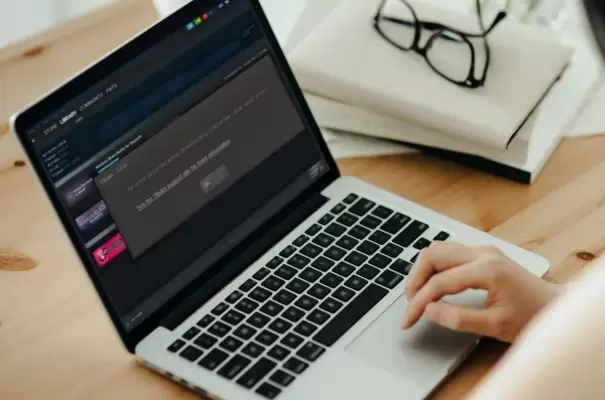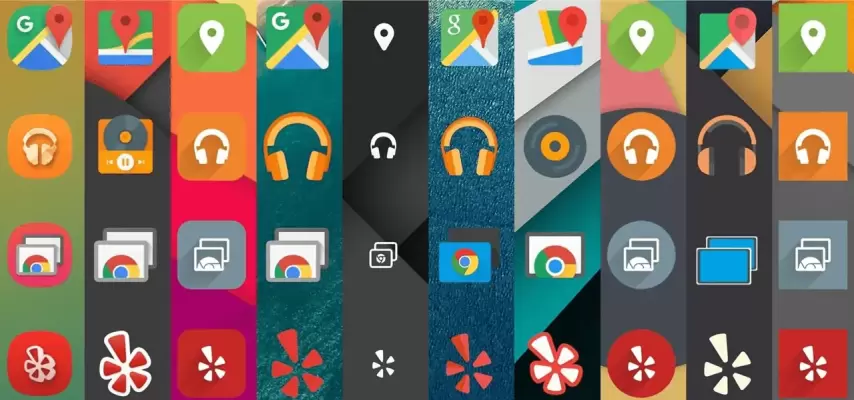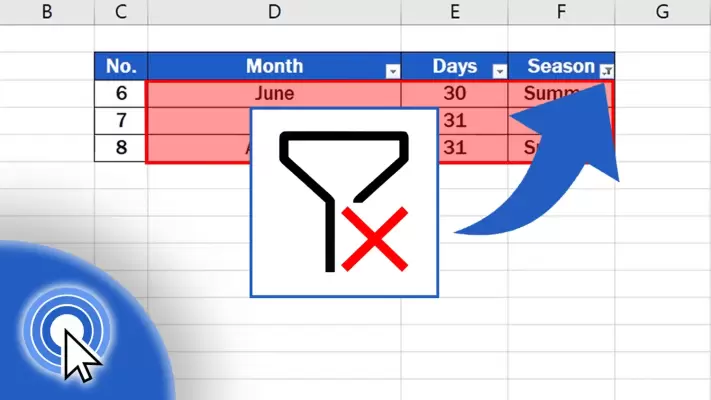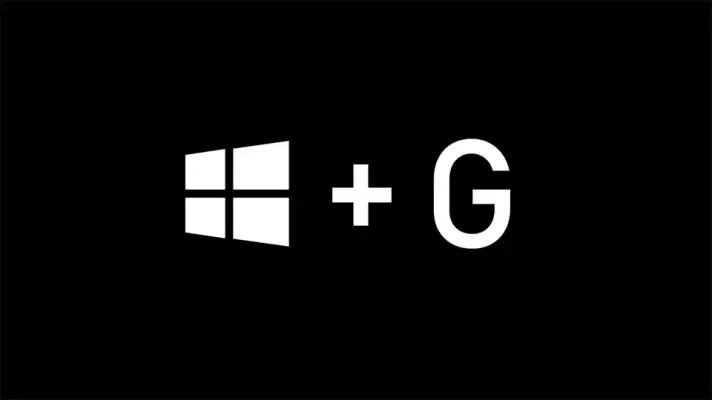شاید برایتان پیش آمده که یک بازی یا اپ را از گوگل پلی یا اپ استور اپل دانلود و نصب کردهاید و پس از مدتی آن را حذف کردهاید و مدتی بعد دوباره به فکر استفاده از آن افتادهاید. میتوانید نام آن بازی یا اپ را جستجو کنید اما اگر نام بازی یا اپ را به خاطر نداشته باشیم هم راه دیگری برای پیدا کردن آن وجود دارد. کافی است لیست بازیها و اپ هایی که در گذشته نصب کردهاید را چک کنید و آنچه موردنظرتان است را دوباره نصب کنید.
در این مقاله روش دسترسی به لیست بازیها و اپهایی که قبلاً در اندروید و همینطور آیفون یا آیپد نصب شده را بررسی میکنیم. با ما باشید.